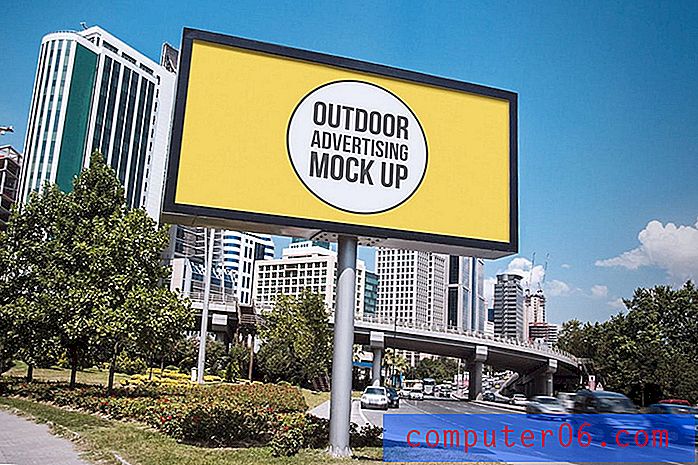Jak wstawić obraz tła w programie Excel 2010
Jeśli często wchodzisz w interakcję z dokumentami Excela utworzonymi przez inne osoby, zwłaszcza osoby, które spędzają dużo dnia na dostosowywaniu i tworzeniu arkuszy kalkulacyjnych, prawdopodobnie widziałeś wiele fajnych efektów i edycji, które sprawiają, że arkusz kalkulacyjny wygląda bardziej profesjonalnie. Jednym ze sposobów, w jaki można to osiągnąć, jest dodanie zdjęcia w tle, albo jako znaku wodnego logo firmy, albo odpowiedniego obrazu, który poprawia wygląd dokumentu. Dodanie takiego obrazu tła w programie Excel 2010 jest czymś, co każdy może zrobić, więc postępuj zgodnie z poniższym samouczkiem, aby dowiedzieć się, jak dodać własne zdjęcie do arkusza kalkulacyjnego Excel.
Jak zrobić zdjęcie jako tło w programie Excel 2010
Ten proces zakłada, że masz już na komputerze zdjęcie, którego chcesz użyć jako tła. Należy również pamiętać, że jasne, żywe zdjęcia często nie są idealne do tego zadania, ponieważ mogą odwracać uwagę od informacji w arkuszu kalkulacyjnym. Ponadto używany obraz tła będzie „kafelkować”, co oznacza, że będzie się powtarzał w kółko, aby wypełnić arkusz kalkulacyjny. Jeśli używasz dużego obrazu, nie stanowi to większego problemu, ale mniejsze obrazy często się powtarzają, aby wypełnić arkusz kalkulacyjny. Wreszcie obraz tła jest widoczny tylko podczas przeglądania arkusza kalkulacyjnego na komputerze. Nie będzie drukowane. Mając na uwadze te ograniczenia, możesz wykonać poniższe kroki, aby dodać obraz tła do arkusza kalkulacyjnego Excel.
Krok 1: Otwórz arkusz kalkulacyjny w programie Excel 2010.
Krok 2: Kliknij kartę Układ strony u góry okna.

Krok 3: Kliknij przycisk Tło w sekcji Ustawienia strony wstążki.

Krok 4: Przejdź do obrazu, którego chcesz użyć jako tła, a następnie kliknij przycisk Wstaw .
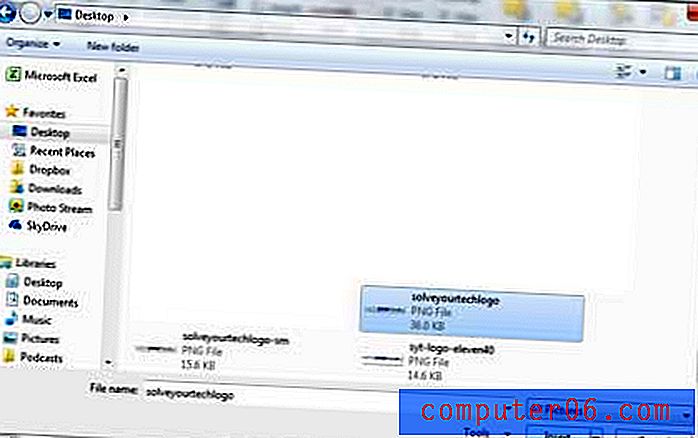
Jeśli wykonujesz dużo pracy z obrazami, to Photoshop jest bardzo pomocnym programem. Wiele osób początkowo zniechęca się kosztem zakupu programu, ale opcja subskrypcji może być znacznie tańszą opcją. Kliknij tutaj, aby dowiedzieć się więcej o subskrypcjach Adobe Photoshop.
Możesz użyć kolorów wypełnienia dla swoich komórek, jeśli masz problemy z wyświetleniem niektórych danych na obrazie tła.
Jeśli chcesz wydrukować obraz tła, lepiej jest skopiować dane z arkusza kalkulacyjnego i wstawić je jako tabelę w programie Word. Następnie wykonaj czynności opisane w tym artykule, aby dowiedzieć się, jak dodać obraz tła w programie Word.